In diesem Hilfeartikel geht es um den Datenimport von Stammdaten im CSV-Format über das Programm LobuOnline. Der Import erfolgt über eine sogenannte Schnittstelle, welche den Import von Daten im CSV-Format über LobuOnline erlaubt.
Über diese Funktionen können Stammdaten (z.B. Name, Adresse, Geb.-Datum, Steuer-ID, Steuerklasse, Personenegruppenschlüssel, ect) von Mitarbeitern in das Programm LobuOnline importiert werden.
Für den Import von Stammdaten in LobuOnoine, müssen die Daten in einem bestimmten Format aufbereitet werden. Dieses Format nennt sich CSV-Datei und kann bearbeitet und dargestellt werden über Microsoft Excel.
Sie bekommen die notwendigen Daten für Ihre Mitarbeiter zum Beispiel aus der eigenen Software, dem Zeiterfassungssystem oder vom vorherigen Dienstleister. Sie können auch Rücksprache mit Ihrem Anbieter halten, ob er Ihnen diese Datensätze bereits wie im Folgenden beschrieben, übermittelt.
Sobald Sie sämtliche Daten für den Import zur Verfügung haben, müssen diese In Form oben genannter CSV-Datei aufbereitet werden. Diese CSV-Datei muss unter Einhaltung folgender Regeln erstellt werden:
[] dargestellt, die Felder müssen aber in jedem Fall an der entsprechenden Position vorhanden seinLobuOnline ist bereits auf Ihrem Computer installiert und Sie haben Ihre Firma/Firmen angelegt. Der gewünschte Abrechnungszeitraum ist bereits geöffnet.
Ebenso muss das Modul Datenimport aktiviert sein.
Sollte dieses Modul bereits aktiviert sein, können Sie direkt hier mit dem Datenimport starten.
1. Klicken Sie in LobuOnline auf den Reiter "Extras" und dann ganz unten auf "Einstellungen".
2. Wählen Sie nun im neuen Fenster in der Übersicht oben den Reiter "Module" aus.
3. Geben Sie im Feld bei der Lupe "Datenimport" ein. Danach wählen Sie dieses Modul mit einem Doppelklick aus.
4. Nun öffnet sich ein neues Fenster, in dem ein Freigabecode für die Aktivierung des Moduls verlangt wird. Tragen Sie in dem dafür vorgesehenen Feld a723a ein und klicken auf "Modul aktivieren".
5. Wählen Sie nun aus, für welche Firmen Sie das Modul aktivieren möchten und klicken dann auf die Schaltfläche "Übernehmen".
6. Danach klicken Sie in der Maske Module auf "Schließen". So kommen Sie wieder zurück zur gewohnten Programmansicht.
1. Um den Datenimport zu starten, klicken Sie auf den Reiter "Bearbeiten", dann auf "Datenimport" und abschließend "Stammdatenimport Assistent".
2. Klicken Sie im neu geöffneten Fenster unter "Dateiname" auf das Kästchen mit der Lupe.
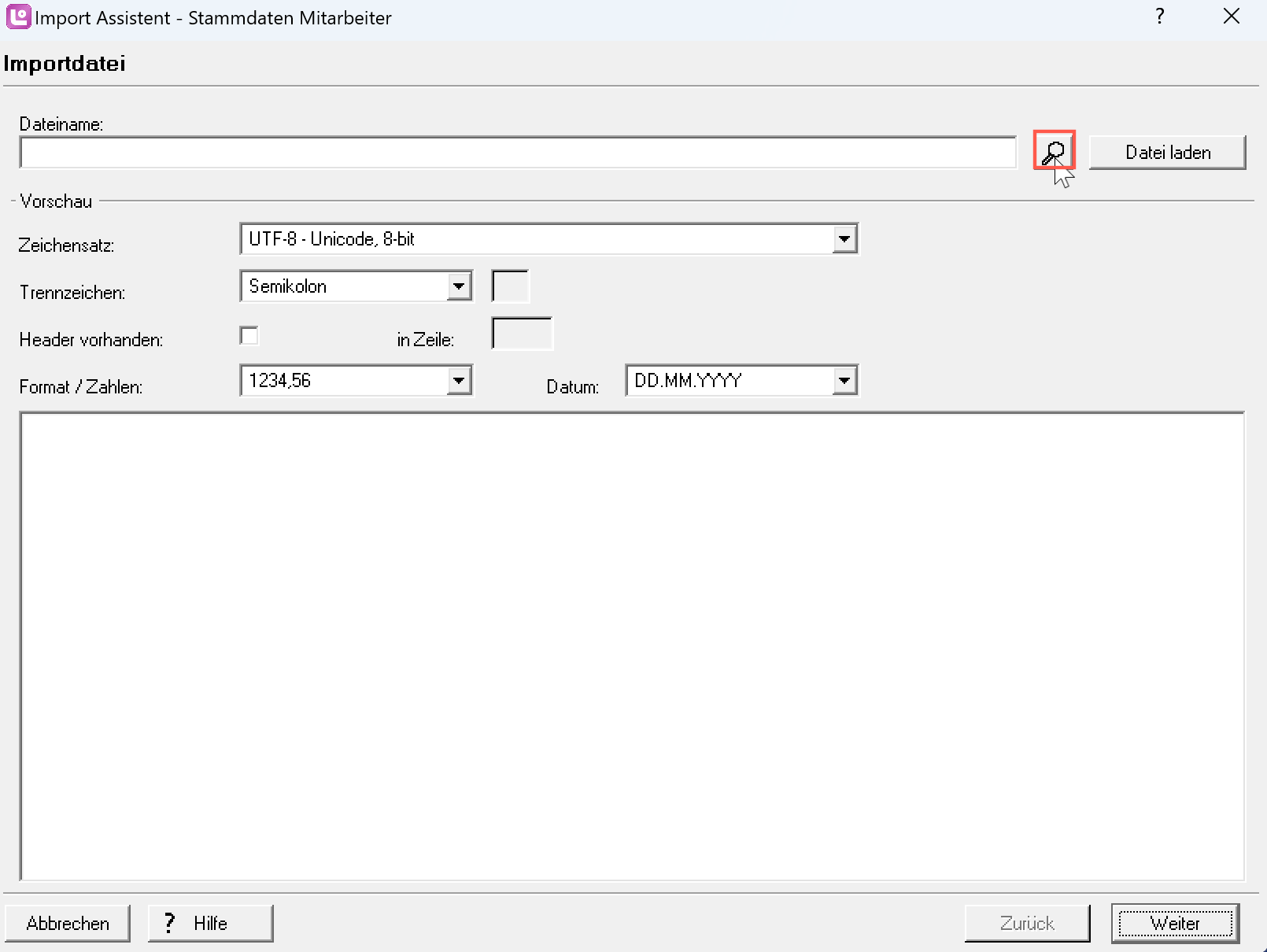
3. Wählen Sie dann die zum Import aufbereitete CSV-Datei für den aktuellen Monat aus und klicken auf "Öffnen".
4. Prüfen Sie nun in der Vorschau im unteren Teil, ob die Auswahl der verschiedenen Parameter (Zeichensatz, Trennzeichen, Header, Format/Zahlen und Datum) richtig ist und die Angaben fehlerfrei dargestellt werden. Voreingestellt sind die Angaben, die am häufigsten zutreffen.
| Feld | Begriff | Erklärung |
|---|---|---|
| 1 | Zeichensatz | In diesem Feld wählen Sie über das Dropdown-Menü das richtige Dateiformat aus. Achten Sie dabei auf die richtige Anzeige (z.B. ä,ö,ü und ß) im weißen Fenster unterhalb. |
| 2 | Trennzeichen | In diesem Feld wählen Sie über das Dropdown-Menü das von Ihnen verwendete Trennzeichen in der CSV-Datei aus. |
| 3 | Header vorhanden | Setzen Sie hier den Haken, wenn Sie eine Spaltenbezeichnung angezeigt bekommen möchten. |
| 4 | Zeile Header | In diesem Feld geben Sie an, in welcher Zeile die Spaltenbezeichnung angezeigt werden soll. |
| 5 | Format/Zahlen | In diesem Feld wählen Sie über das Dropdown-Menü aus, in welchem Format Zahlen wie zum Beispiel Beträge angezeigt werden sollen. |
| 6 | Datum | In diesem Feld wählen Sie über das Dropdown-Menü aus, in welchem Format das Datum angezeigt werden soll. |
Wenn alle Einstellung richtig hinterlegt sind, klicken Sie auf "Weiter".
5. Nun sollten Sie möglichst allen Importfeldern ein LobuOnline-Feld zuordnen. Im Screenshot sehen Sie das Beispiel mit der Steuer-ID. Doppelklicken Sie auf die Zeile "Steuer-ID". Daraufhin öffnet sich ein neues, kleines Fenster. Hier setzen Sie den Haken bei dem dazu passenden Feld (in diesem Beispiel "Steuer Identifikationsnummer") und klicken auf "Übernehmen".
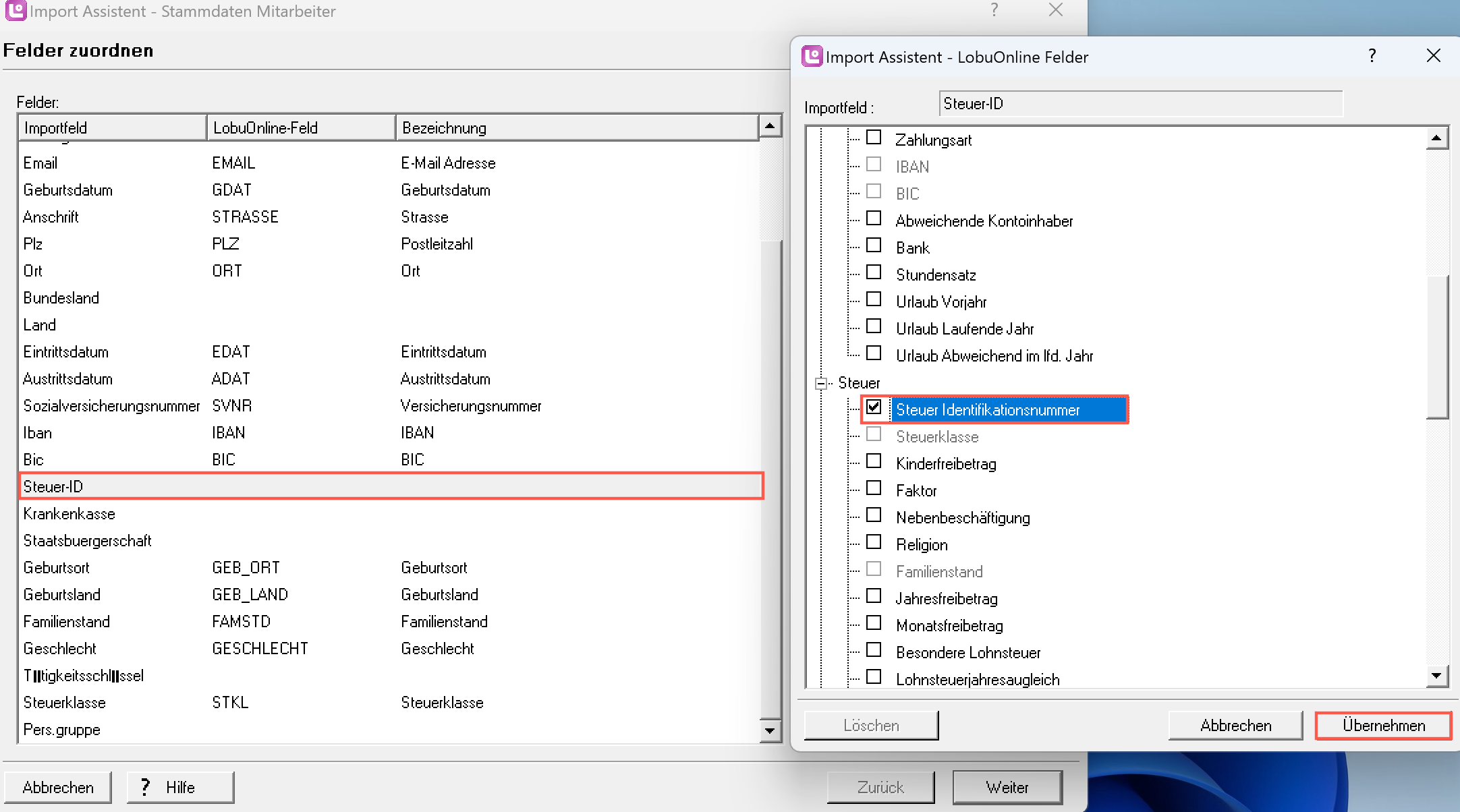
6. Wenn die Zuordnung bei allen Felder erfolgt ist, klicken Sie auf "Weiter".
7. Im Anschuss öffnet sich die Übersicht der Importdaten. Hier hätten Sie die Möglichkeit einzelne Datensätze anzuhaken und dann nur diese zu importieren. Wenn Sie keinen Haken setzen, werden die kompletten Daten importiert, indem Sie auf "Importieren" klicken.
Nun ist der Datenimport abgeschlossen und es werden Ihnen die Mitarbeiter unter "Bearbeiten" im Bereich "Personal" angezeigt. Sie können nun die Stammdaten überprüfen und evt. fehlende Daten erfassen. Im nächsten Schritt erfassen Sie die Monatsdaten zum entsprechenden Abrechnungszeitraum.
Achten Sie auf das korrekte Format der CSV-Datei und das vollständige und richitge Mapping während dem Import der Stammdaten, damit dieser erfolgreich abgeschlossen werden kann.
Musterdatei csv-Format: